Article du
Insta360, concurrent sérieux de GoPro arrive avec des produits de plus en plus innovant et de qualité. Nous avons voulu essayer la caméra 360, la One X2 pour le test ultime ! Plutôt habituée par GoPro et son univers je me suis laissée porter par Insta360. Je vous donne dans cet article mes impressions, ce qui m’a plu et ce que j’ai moins apprécié dans l’utilisation de la Insta360 One X2.
Bon, je vous passe la partie unboxing mais autant vous dire que j’étais comme une gamine qui ouvre ses cadeaux de Noël. Vous vous doutez bien que vous trouverez la caméra, son câble USB, une pochette de protection, la batterie, et un tissu d’objectif avec bien entendu la garantie et le manuel d’utilisation.
Design et praticité
Pour ce qui est du design et de ses caractéristiques , je ne peux pas m’empêcher de la comparer à la GoPro HERO9. Certe, il n’est pas très judicieux de comparer une caméra standard à une caméra 360 mais ce sont les modèles les plus récents de chaque marque. Elle est tout aussi petite et compacte que la GoPro HERO9. Elle s’emporte de partout et se range facilement quand je ne l’utilise pas.
Cependant, je trouve qu’elle reste assez fragile pour une caméra d’action notamment à cause des lentilles mais aussi du système de fixation 1/4″. Ce qui me freine pour l’utiliser dans des sports d’action et de vitesse comme en longboard. Ainsi l’ajout d’un caisson et ou des lentilles de protection est envisageable pour la garder à l’abri des chutes. De plus, vous ne pouvez pas la poser n’importe comment et surtout pas sur les lentilles au risque de rayer celles-ci!

En ce qui concerne l’utilisation et l’accès aux boutons d’accès, j’ai eu un petit temps d’adaptation car j’ai l’habitude des GoPro. Mais son utilisation est très intuitive au final vu qu’il n’y a que 2 boutons : 1 marche/arrêt et un bouton pour lancer l’enregistrement. Ce qui m’a grandement convaincu dans cette caméra c’est que vous ne ratez aucune action grâce à sa vue 360 ! J’étais concentrée sur mon activité et non sur le cadrage. Par rapport à l’utilisation de la GoPro HERO9 où même si le retour écran est une excellente idée je ne pouvais pas m’empêcher de jeter un oeil au retour écran de la GoPro HERO9 pour vérifier le cadrage. Cependant, je faisais attention à tenir la caméra correctement pour que la ligne de stitching soit bien placée. Pour savoir comment bien tenir sa caméra vous pouvez consulter l’article : caméra 360 : Comment rendre la perche invisible
Cependant, l’écran de la One X2 reste très petit pour la sélection des modes et notamment si vous réglez manuellement les ISO, l’exposition…
Qualité d’image

J’ai pu tester la caméra par mauvais temps, il faisait plutôt nuageux mais la qualité n’en ai pas dégradé. Il suffit seulement de corriger les contrastes et l’exposition et le rendu reste propre ! Pas de flair ou de reflet rose dans l’image par ce temps. Mais le reflet rose étais bien présent par beau temps ! C’est dommage ce point n’a pas été amélioré…
Pourtant, la qualité d’image est au rendez-vous jusqu’à 5,7K30fps ou 4K30fps. Mais quel intérêt de filmer en haute qualité lorsque l’exportation via l’application Insta360 enregistre vos fichiers avec une qualité de maximum de 1080p ? Obligée de passer par l’application sur ordinateur pour garder la qualité d’image…
Pour les photos jusqu’en 18MP, elle concurrence sérieusement la GoPro !
En ce qui concerne les différents réglages, il est difficile de les réaliser directement sur la caméra car aucune visibilité ! L’écran est tellement petit que vous ne verrez pas ou peu la différence. Au niveau de la température de couleurs, de l’exposition… Il faut utiliser l’application pour régler ses paramètres. J’ai effectué les réglages directement sur la caméra mais je me suis retrouvée avec une température de couleurs trop chaude ou trop froide, donc l’image était plus facilement saturée. De plus, les réglages ne sont pas enregistrés lorsque vous passez du mode photo/vidéo. Il manque le côté enregistrement de Preset sur la caméra. Heureusement, vous pouvez utiliser le mode automatique en cas de doute ou de changement brutale basse lumière/haute lumière. La caméra corrigera automatiquement l’exposition.
Différents modes photos / vidéos utilisés
Le mode retardateur
J’utilise souvent le retardateur réglé à 3s pour mes photos. Je ne suis pas une grande adepte du contrôle vocale mais il est présent sur la One X2. Pour ce mode rien à dire, il fait le job ! Mais attention, si vous utiliser les commandes vocales, cela à tendance à décharger la batterie plutôt rapidement comme sur la GoPro.
Le mode rafale
Un autre mode que j’utilise particulièrement aussi c’est le mode rafale. Idéal pour les sports d’action ou si vous souhaitez capturer le meilleur moment de l’action.
Le mode Tiny planet


Cet effet est plutôt sympa mais, il ne faut pas trop en abusé. Je pense qu’il peut être très vite lassant… Il faut savoir l’utilisez pour les meilleures moments. Vous ne pourrez pas l’utiliser sur toutes les photos, la distorsion de l’image est plus ou moins présente selon les photos (comme vu sur la photo de skate). J’ai utilisé la façon manuelle car l’effet n’était pas disponible sur la photo.
Sur la deuxième photo, le Tiny Planet est mieux effectué car la fonction était disponible. La distorsion de l’image est uniquement présente dans le ciel, la terre, le barrage mais pas au niveau du sujet
Bref, cet effet doit être utiliser avec modération, on prend vite la grosse tête avec cet effet là, au moins j’ai pu droper la terre 🌏 😂
Le mode 360
C’est le mode que j’ai utilisé le plus souvent ! Car il est facile à utiliser. Vous pourrez remettre la photo à plat en post production. Ce mode est très utile lorsque vous n’avez pas vraiment réfléchit avant à votre réalisation de contenu. Il est très utilisé par les professionnelles ! Il peut être sympa, à condition que la plate-forme de diffusion prenne en compte le mode 360.
Vous pouvez aussi filmez en mode 360 et régler l’angle de vue en post production ou laisser la vidéo en 360. Encore une fois, il faut une plateforme qui supporte ce mode pour pouvoir le diffuser. Vous pourrez réaliser des images uniques et attatractives rapidement en post production grâce à l’application comme exemple le short Youtube ci dessous. Il sera plus difficile de les réaliser avec une caméra classiques.
Insta Pano

Super panoramique pour des paysages à couper le souffle ! Sur cette photo pas de soleil donc pas de reflet rose dans l’image !
SteadyCam
Ce mode permet de filmer ou photographier « à plat ». Pour l’activer, il suffit de changer le mode 360 en sélectionnant l’icône Steady Cam au milieu à gauche de votre écran. Puis sélectionnez l’objectif désiré en cliquant sur l’icône flèche au milieu à droite.
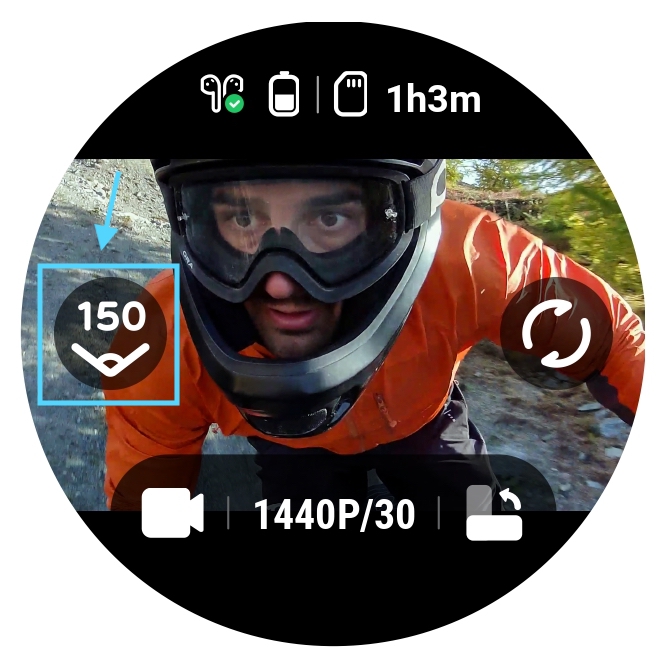
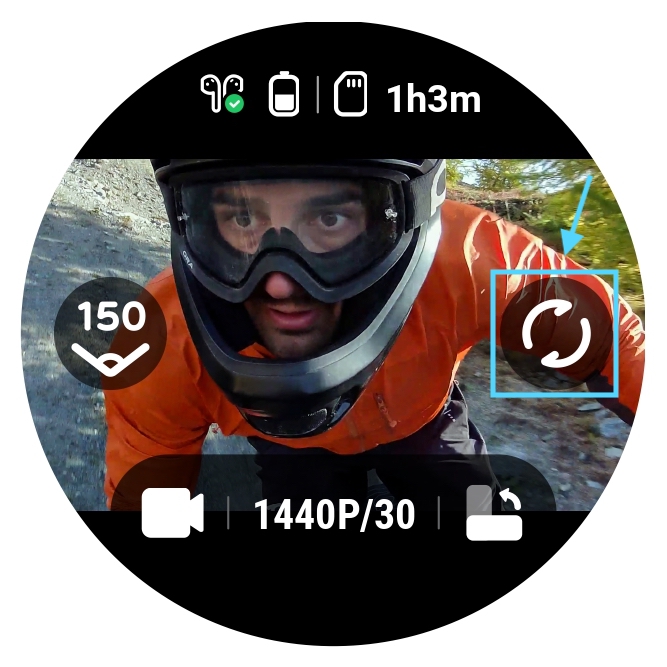
Vous pourrez filmez jusqu’en 1440p 50fps et choisir le format paysage ou portrait pour la photo et la vidéo. Les fichiers seront beaucoup moins volumineux et la qualité est suffisante pour une utilisation amateur et le partage sur les réseaux sociaux.
Stockage et application
Stockage
Autant vous dire que pour une qualité vidéo de 5K et des photos jusqu’à 18MP il faudra prévoir des cartes mémoires en masse ! Ce sera minimum 64Go et encore ! Une carte 32Go est très vite remplie donc prévoyez plusieurs cartes de 128Go si vous n’avez pas la possibilité de décharger votre carte mémoire juste après la prise de vue.
Vous pourrez téléchargez vos photos dans l’application pour libérez de l’espace de stockage.
Application et Post Production
Pour ce qui est de l’application de contrôle de la caméra, le jumelage reste assez facile mais assurez vous d’avoir une bonne connexion internet et que votre applications soit mise à jour ! Cette application permet aussi de visualiser, éditer et enregistrer vos médias. Accédez à la communauté Insta360, partagez vos créations et inspirez-vous! Des modifications, et mises à jour ont été apportées et facilitent le jumelage entre votre téléphone et la caméra.
Post Production


Le fait de capturer des images en 360° vous permet une très grande marge de manoeuvre dans la retouche de vos images. Commencez par recarder celle-ci et ajoutez des effets. Vos photos ne seront jamais ratées !
Concernant la retouche vidéo, j’ai apprécié l’idée qu’on puisse contrôler ce qu’on veut montrer. Pour cela, il faut ajouter les capteurs Deep Track (Mark as keyframe) un par un sur votre vidéo, cela peut être rapide pour des courtes vidéos d’1 minute maximum mais il faut être patient si vous utilisez cet effet sur des longues vidéos. Heureusement, vous pourrez utiliser directement le mode Deep Track et utiliser le suivi automatique grâce à l’intelligence artificielle. Il permet de sélectionner un sujet et l’application enregistre la vidéo en prenant en compte le sujet.
Insta360 Studio

Vous pourrez aussi utiliser le logiciel sur ordinateur pour le montage et la retouche. Cependant, il faut avoir un ordinateur assez puissant.
Les fonctionnalités sont beaucoup plus nombreuses. Vous aurez plus de précisions pour modifier et éditer vos vidéos. Notamment lorsque vous utilisez la fonction Deep Track. Entre chaque point Deep Track vous pourrez sélectionner les transitions, elles permettront d’apporter une certaine dynamique à votre vidéo ou au contraire d’obtenir une transition plus fluide et souple selon vos envies.
Autonomie et performances
Niveau autonomie, c’est plutôt décevant… car filmer en 4K minimum utilise beaucoup de batterie. De plus, on attend toujours les batteries supplémentaires de One X2 !
Bien sur pour traiter ce type de fichier, votre téléphone et votre batterie vont chauffer lors du partage sur votre téléphone. Là aussi vous aller consommer beaucoup.
En résumé
Cette petite caméra rassemble beaucoup de point positif, mais il reste des points à améliorer
Côté plus :
- Plus besoin de penser au cadrage
- On ne rate rien de l’action !
- Petite, légère et compacte
- Réglages des paramètres automatique ou manuel
- Une excellente qualité d’image
- Grande marge de manoeuvre pour la retouche
- Recroper dans l’image
- Perche invisible sur vos images !
- Effet Image Drone
Côté moins :
- Fragilités des lentilles
- Fragilités de la fixation 1/4″
- Ecran très petit pour la sélection des modes
- Tactile difficile
- Privilégier carte mémoire avec grande capacité
- Export vidéo uniquement en 1080p sur le téléphone
- Qualité d’images non adaptés pour une utilisation réseaux sociaux (5,7K)
- Reflet Rose dans l’image lors de beau temps (toujours pas traité anti-reflet
- Autonomie de la batterie
- La qualité du son
En bref,
Dans l’ensemble cette caméra est très intuitive, elle permet d’accéder à des fonctionnalités dont la GoPro ne disposent pas. On garde en tête les points positifs comme l’excellente qualité d’image, la perche invisible, les différents modes disponibles et la post production qui reste facile. Cependant, il y a quelque point à améliorer notamment au niveau de l’autonomie de la batterie, le petit écran de contrôle, le reflet rose dans l’image car les lentilles ne sont pas traitées anti-reflet… Cette petite caméra s’utilise pour presque tout, vous pourrez ajouter des accessoires supplémentaires selon vos envies


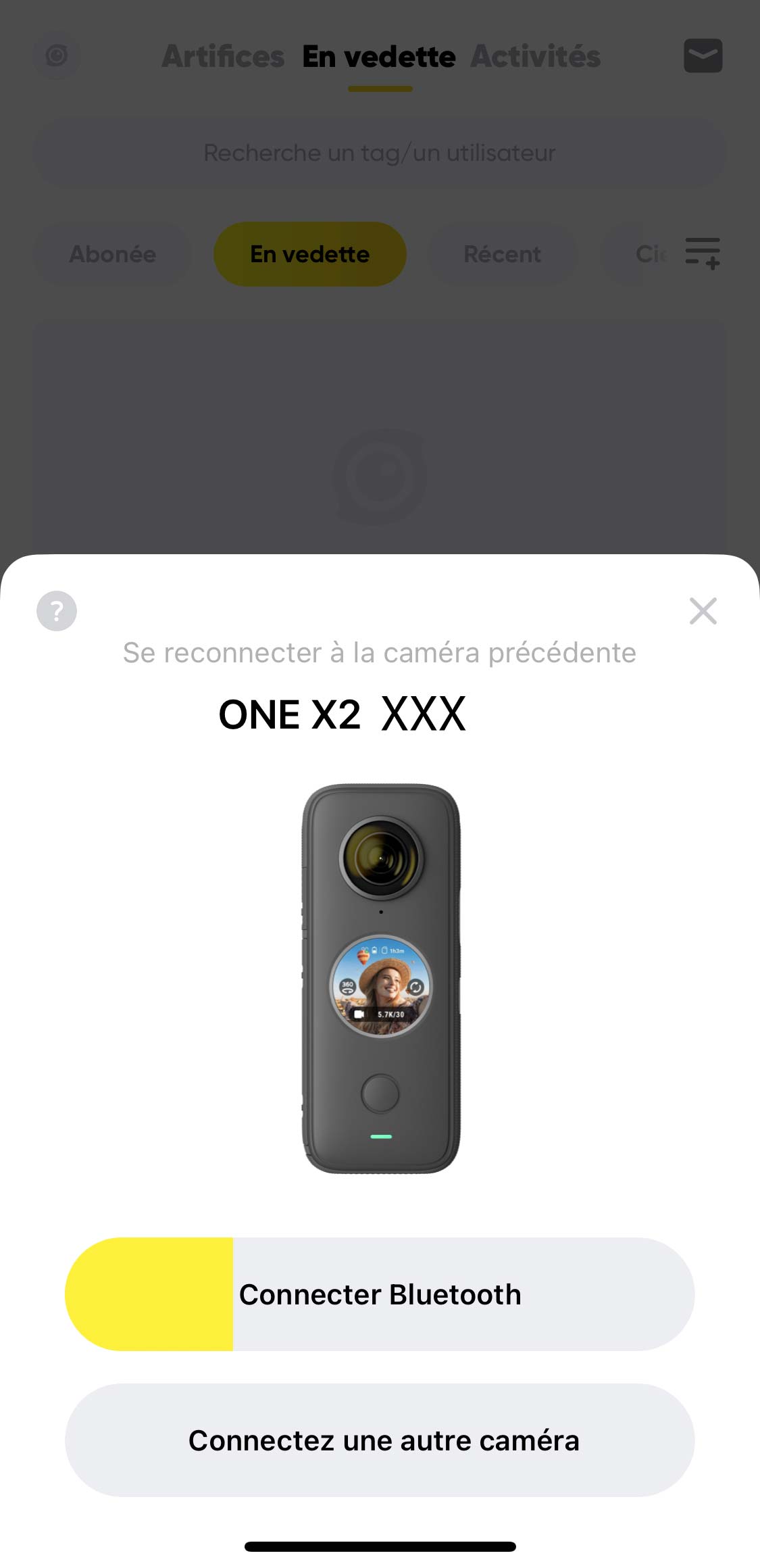
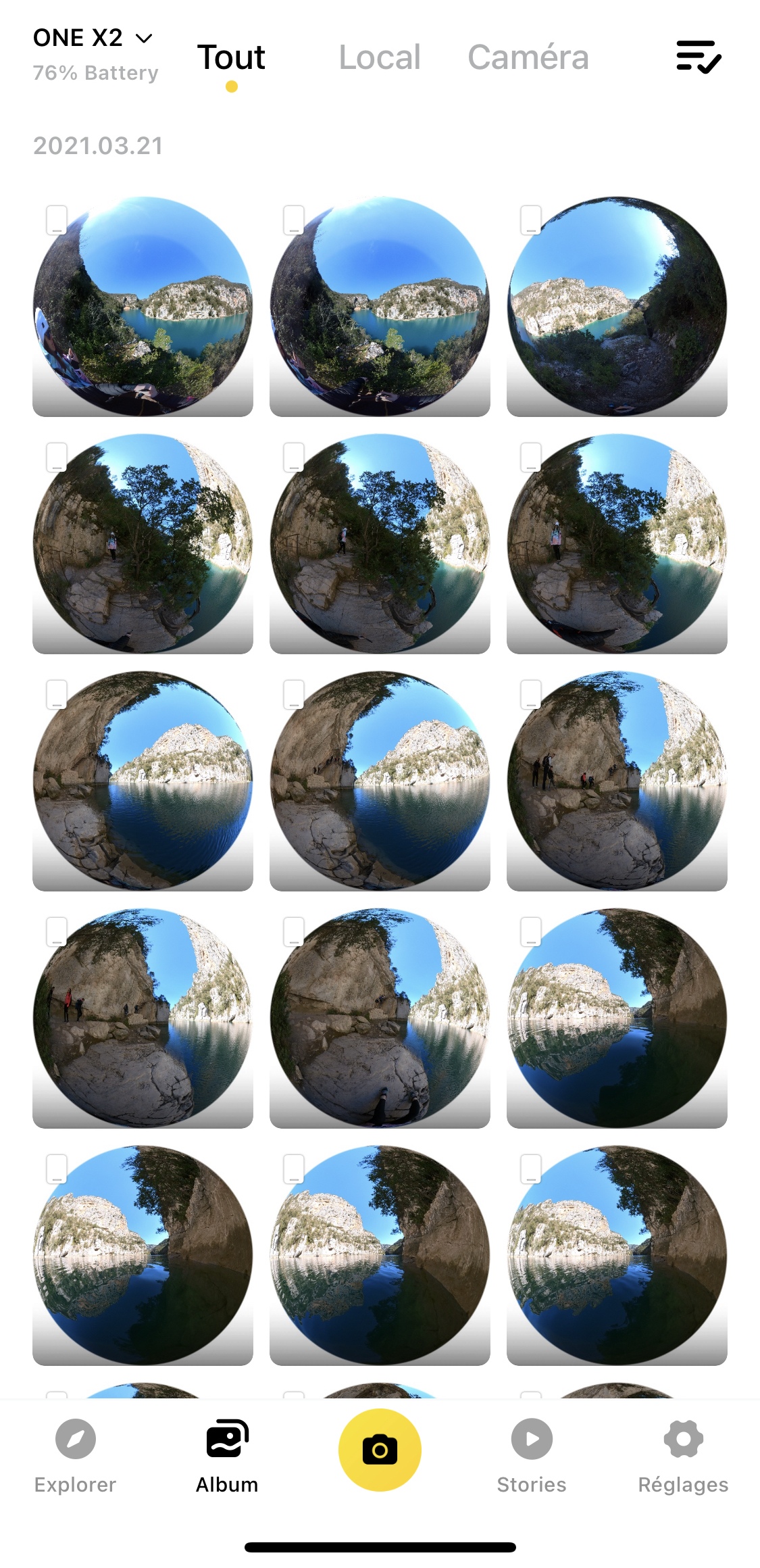


Un vrais régal cette caméra !!
Dommage que la Télécommande GPS soit en rupture depuis des mois…
Bonjour,
Merci pour votre retour 😁